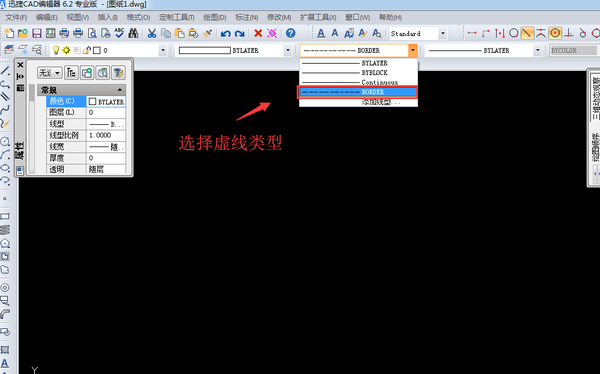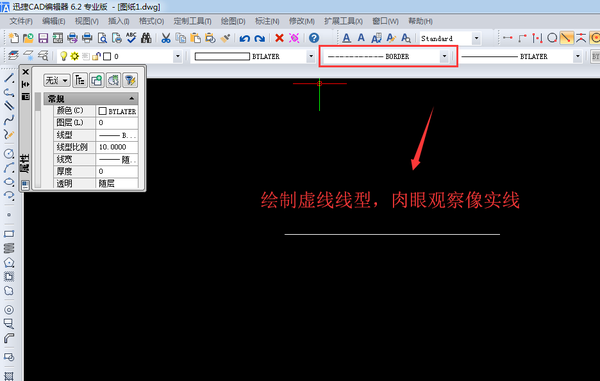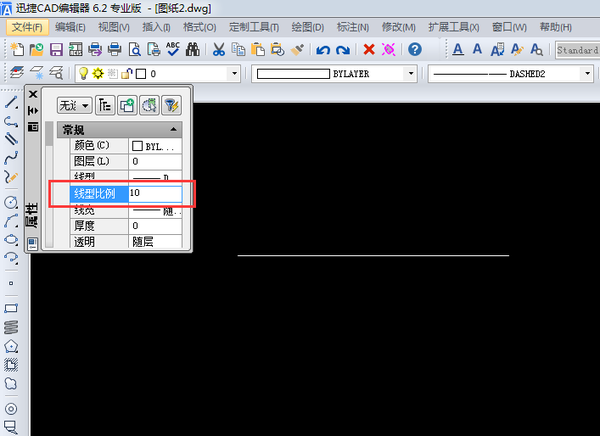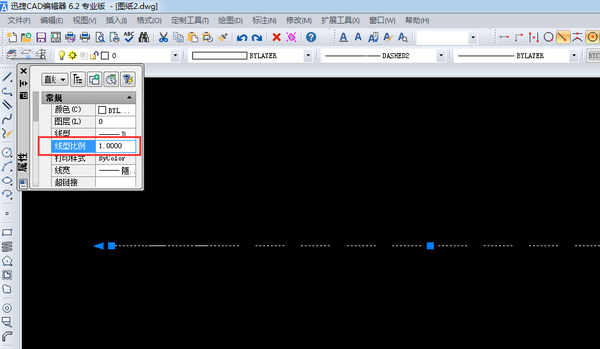cad虚线怎么画出来总是实线(cad画的虚线显示的是实线怎么改)
刚开始学习绘制CAD图纸时,总会遇到一些奇怪的问题。比如绘制的虚线无法清楚显示,肉眼观察像是实线。一下子就卡在这里了,这可怎么办?其实,这只是CAD绘图过程中比较小的一个问题,主要是在绘制虚线的时候,线型比例没有调节好。今天小编就给大家具体演示一下,如何绘制虚线。操作步骤如下:
第一步:选择虚线线型
1、打开【迅捷CAD编辑器】软件,在菜单栏处的选择虚线线型;
2、若栏目中没有想要的线型,可以点击【添加线型】,在线型库中寻找添加,然后再选择这个新添加的虚线线型;
第二步:在绘图框里绘制虚线
选择【直线】图标,然后在绘图窗口任意绘制一条线;
第三步:修改线型比例
当用虚线绘制出来的线型看着像实线时,说明你的线型比例没有设置好。这时候你要点击选中绘制的直线,在弹出的【属性】窗口处修改【线型比例】,调整数据。
这样,我们绘制好的虚线就能够清楚的显示出来了,肉眼看着也是虚线。
怎么样?学会了吗?有兴趣的小伙伴可以亲自尝试一下,希望这篇文章可以解决你的问题!对了,以上步骤都是在【迅捷CAD编辑器】软件中操作的哦,这是一款非常好用的CAD编辑软件,喜欢的朋友可以去迅捷CAD官网下载使用。
赞 (0)